در این مقاله چگونگی تغییر زبان پرسشنامه، تغییر نحوه نمایش سوالات و به طور کلی سفارشی سازی ظاهر پرسشنامه توضیح داده شده است.
سفارشی سازی ظاهر پرسشنامه
احراز هویت کاربران
کاربران
پشتیبانی زبانهای مختلف
انتقال اطلاعات پرسشنامه ها
طراحی پرسشنامه
سفارشی سازی ظاهر پرسشنامه
زبان پرسشنامه
چنانچه بخواهید پرسشنامهای به غیر از زبان فارسی طراحی کنید، میتوانید نوع زبان پرسشنامه خود را انتخاب نمایید.
با تغییر زبان پرسشنامه چه اتفاقی میافتد؟
چنانچه زبان پرسشنامه خود را از فارسی به زبان دیگری تبدیل نمایید:
- چیدمان تمامی سوالات مطابق با زبان انتخاب شده (به صورت چپ به راست یا راست به چپ) تغییر خواهد کرد.
- تمامی پیغامهایی که توسط سامانه در حین پاسخگویی کاربر اعلام میشود، بر اساس زبان انتخاب شده خواهد بود.
چه زبانهایی جهت طراحی پرسشنامه پشتیبانی میشود؟
شما میتوانید سوالات پرسشنامه خود را به هر زبانی که میخواهید طراحی نمایید. در حال حاضر پیامهایی که در حین پاسخگویی توسط سامانه ایپُل به کاربر نمایش داده میشود، شامل 14 زبان میباشد.
تغییر زبان پرسشنامه:
برای تغیر زبان پرسشنامه کافی است که در بخش طراحی به صفحه ظاهر بروید و زبان پرسشنامه را تغییر دهید. در حال حاضر 14 زبان قابل انتخاب میباشد.
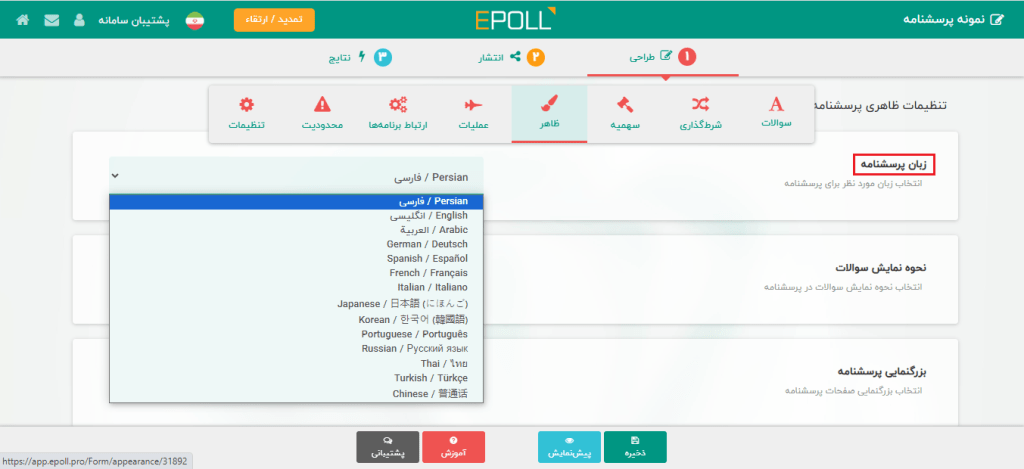
پشتیبانی در پلنها:
این قابلیت در تمامی پلنها بجز پلن پایه پشتیبانی میشود.
نحوه نمایش سوالات پرسشنامه
در سامانه ایپُل هنگام طراحی پرسشنامه براحتی میتوانید پرسشنامه را صفحهبندی کرده و نحوه نمایش سوالات و تعداد هر سوال در صفحه را مشخص نمایید.
تغییر نحوه نمایش سوالات:
برای تغییر نحوه نمایش سوالات کافی است که در بخش طراحی به صفحه ظاهر بروید و نحوه نمایش سوالات را تغییر دهید. سه حالت زیر قابل انتخاب میباشد:
- همه سوالات در یک صفحه
- هر سوال در یک صفحه
- سوالات در صفحه بر اساس جدا کننده
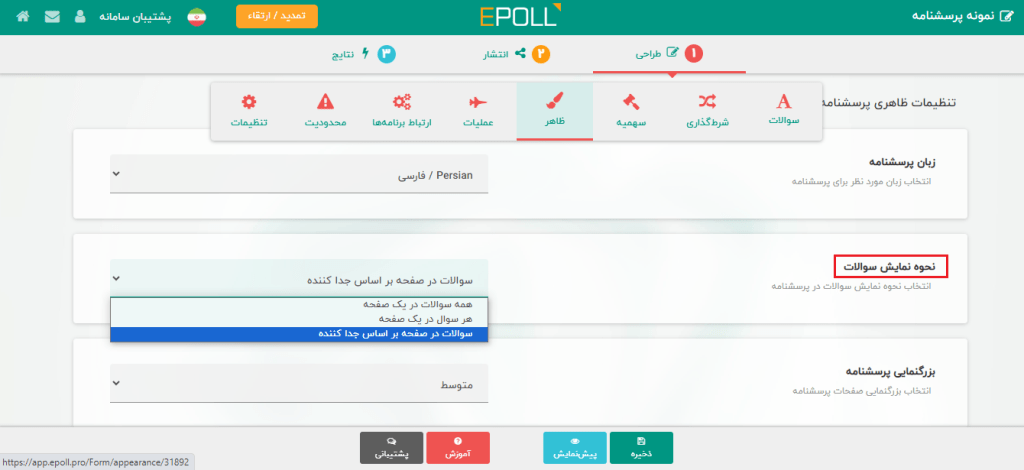
مشخص کردن تعداد سوال در هر صفحه پرسشنامه:
برای مشخص کردن تعداد سوالات در هر صفحه پرسشنامه لازم است از المان جدا کننده در پرسشنامه خود استفاده نمایید. برای این کار، در صفحه طراحی سوالات، پس از سوال انتهایی هر صفحه المان جدا کننده را قرار دهید. این کار باعث میشود هنگام نمایش پرسشنامه، سوالات بین دو المان جدا کننده، در یک صفحه نمایش داده شود. بدیهی است لازم است تا نحوه نمایش سوالات را به صورت “سوالات در صفحه بر اساس جدا کننده” انتخاب کرده باشید.
پشتیبانی در پلنها:
این قابلیت در تمامی پلنها پشتیبانی میشود.
بزرگنمایی صفحه پرسشنامه
با توجه به نیاز و نحوه استفاده کاربران از پرسشنامه، قابلیت بزرگنمایی و یا کوچکنمایی صفحه پرسشنامه وجود دارد. در حالت پیشفرض سایز سوالات و آیتمهای صفحه پرسشنامه به صورت متوسط و استاندارد میباشد.
تغییر بزرگنمایی صفحه پرسشنامه:
برای تغیر بزرگنمایی سوالات کافی است که در بخش طراحی به صفحه ظاهر بروید و بزرگنمایی صفحه پرسشنامه را تغییر دهید. پنج حالت زیر قابل انتخاب است:
- خیلی کوچک
- کوچک
- متوسط
- بزرگ
- خیلی بزرگ
با انجام این کار، صفحه پرسشنامهای که توسط کاربر مشاهده میشود متناسب با یکی از حالتهای انتخاب شده فوق نمایش داده میشود.
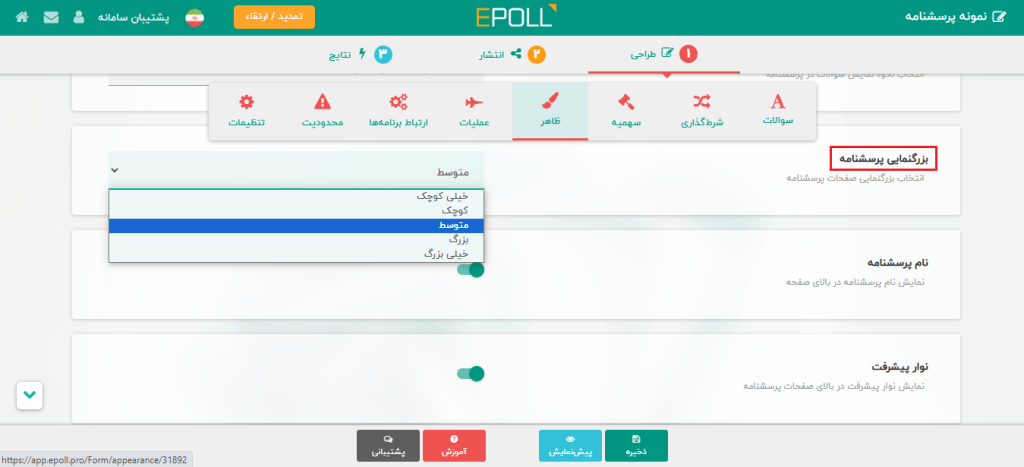
پشتیبانی در پلنها:
این قابلیت در تمامی پلنها پشتیبانی میشود.
نمایش عنوان پرسشنامه
با فعال کردن نمایش نام پرسشنامه، هنگامی که پرسشنامه برای کاربر بارگذاری میشود، این عنوان در بالای صفحه نمایش داده میشود.
نام پرسشنامه:
نام یا عنوان پرسشنامه به صورت پیشفرض، بالای صفحه پرسشنامه نمایش داده میشود در مواردی پیش میآید که مایل نیستید عنوان پرسشنامه برای کاربر پاسخدهنده نمایش داده شود. بعنوان مثال گاهی نام پرسشنامه طولانی است و بر روی موبایل فضای زیادی را اشغال میکند. به همین دلیل این قابلیت در سامانه وجود دارد که بتوانید نمایش نام پرسشنامه را غیر فعال کنید.
تغییر وضعیت نام پرسشنامه:
برای تغیر وضعیت نام پرسشنامه کافی است که در بخش طراحی به صفحه ظاهر بروید و نمایش نام پرسشنامه را فعال و یا غیرفعال نمایید.
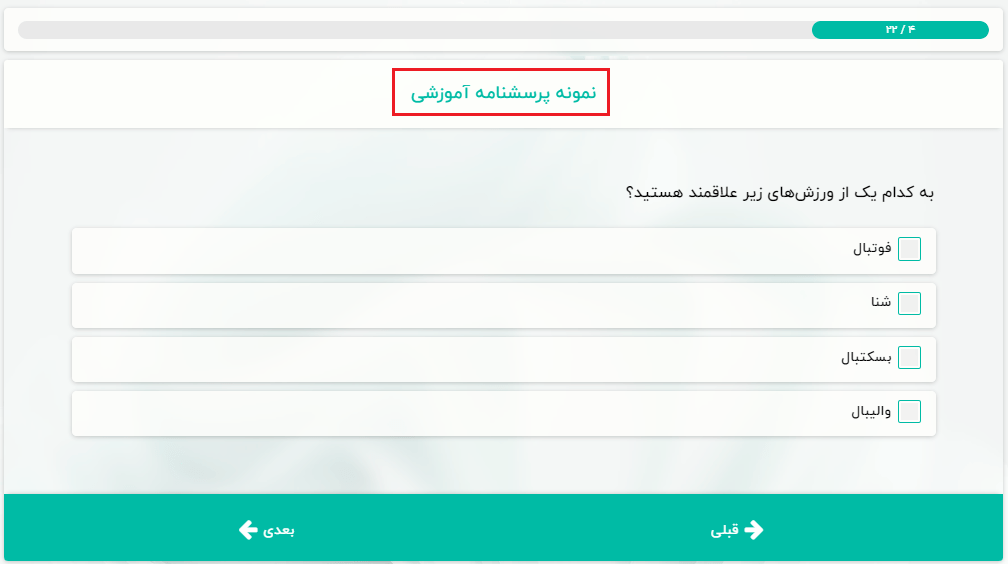
پشتیبانی در پلنها:
این قابلیت در تمامی پلنها پشتیبانی میشود.
نمایش نوار پیشرفت سوالات
با فعال کردن نمایش نوار پیشرفت، میلهای در بالای صفحه نمایش داده میشود که شماره صفحه موجود پاسخدهنده را نسبت به شماره کل صفحات پرسشنامه نمایش میدهد.
نوار پیشرفت:
نوار پیشرفت به صورت پیشفرض، با نمایش میلهای بالای صفحه پرسشنامه نشان داده میشود. این نوار در هر لحظه، نسبت شماره صفحه جاری کاربر را نسبت به شماره کل صفحات نمایش میدهد. با حرکت کاربر به صفحه جدید، این نسبت بروز رسانی میشود.
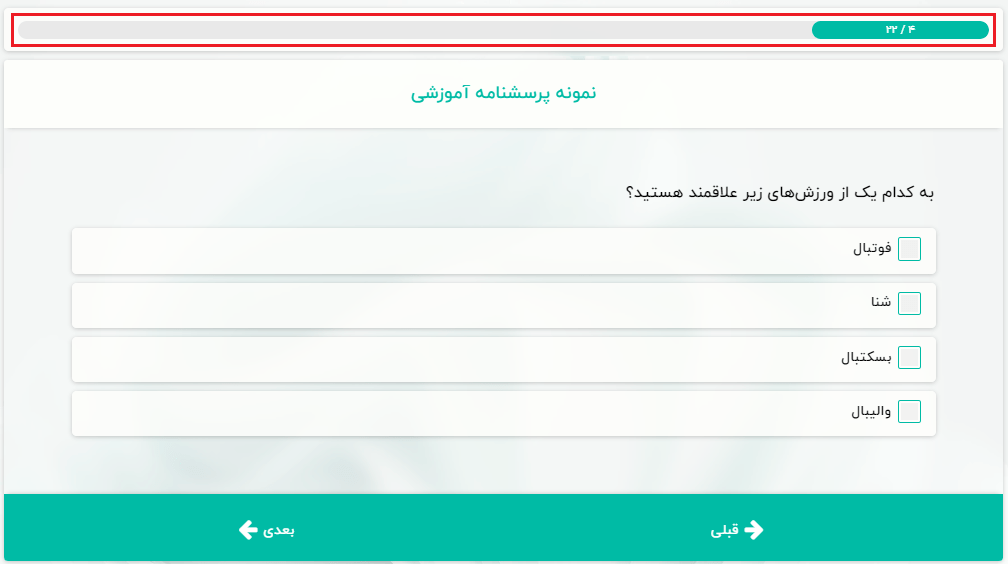
تغییر وضعیت نوار پیشرفت:
برای تغیر وضعیت نوار پیشرفت کافی است که در بخش طراحی به صفحه ظاهر بروید و نمایش نوار پیشرفت را فعال و یا غیر فعال نمایید.
پشتیبانی در پلنها:
این قابلیت در تمامی پلنها پشتیبانی میشود.
تصادفی کردن ترتیب صفحات
با فعال نمودن تصادفی کردن ترتیب صفحات، در هر نوبت بارگذاری پرسشنامه، صفحات به صورت تصادفی چیده شده و به کاربر پاسخدهنده نمایش داده میشود.
تصادفی کردن ترتیب صفحات بدین منظور است که چیدمان صفحات پرسشنامهای که برای هر کاربر بارگذاری میشود با کاربر دیگر متفاوت باشد. همچنین ممکن است بخواهید چند صفحه ابتدایی و یا انتهایی پرسشنامه خود را ثابت نگه داشته و صفحات میانی را تصادفی نمایش دهید.
نحوه تصادفی کردن ترتیب صفحات:
برای تصادفی کردن ترتیب صفحات کافی است که در بخش طراحی به صفحه ظاهر بروید و تصادفی کردن ترتیب صفحات را فعال نمایید. پس از فعال کردن دو گزینه زیر نمایش داده میشود:
- تعداد صفحات ثابت از ابتدا
- تعداد صفحات ثابت از انتها
چنانچه بخواهید چند صفحه ابتدایی و یا انتهایی پرسشنامه خود را ثابت نگه داشته و فقط صفحات میانی تصادفی نمایش داده شود، لازم است تعداد صفحات ثابت از ابتدا و انتها را نیز مشخص کنید. در صورت عدم مشخص کردن این تعداد، در هنگام بارگذاری پرسشنامه ترتیب نمایش تمامی صفحات به صورت تصادفی خواهد بود.
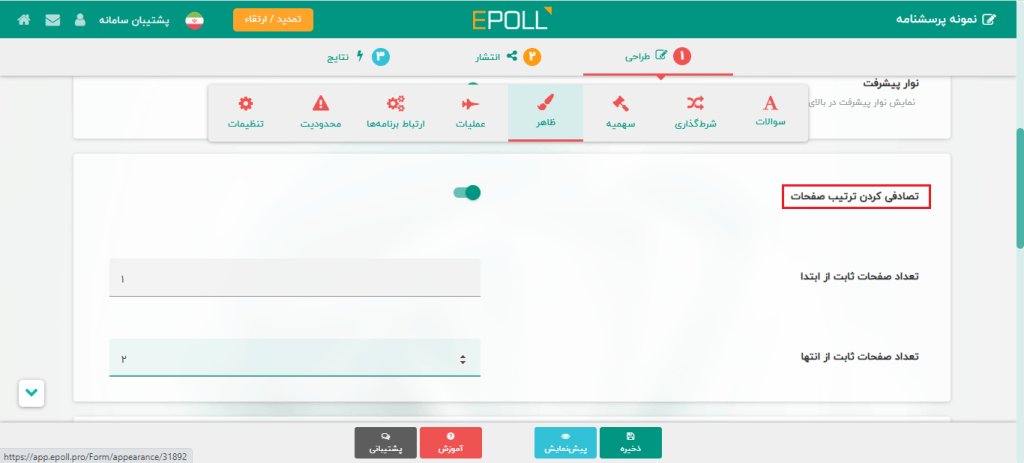
کاربرد:
یکی از مهمترین کاربرد تصادفی کردن ترتیب صفحات، استفاده در طراحی و ساخت آزمون میباشد تا صفحات نمایش شده برای آزموندهندگان متفاوت شده و احتمال تقلب را کاهش دهد.
پشتیبانی در پلنها:
این قابلیت در پلنهای حرفهای و تحقیقاتی پشتیبانی میشود.
تصادفی کردن ترتیب سوالات
با فعال کردن نمایش سوالات به صورت تصادفی، در هر نوبت بارگذاری پرسشنامه سوالات به صورت تصادفی چیده شده و به کاربر پاسخدهنده نمایش داده میشود.
تصادفی کردن ترتیب سوالات بدین منظور است که ترتیب نمایش سوالاتی که برای هر کاربر بارگذاری میشود با کاربر دیگر متفاوت باشد.
نحوه تصادفی کردن ترتیب سوالات:
برای تصادفی کردن ترتیب سوالات کافی است که در بخش طراحی به صفحه ظاهر بروید و نمایش سوالات به صورت تصادفی را فعال نمایید. پس از فعال کردن دو گزینه زیر نمایش داده میشود:
- تعداد سوالات ثابت از ابتدا
- تعداد سوالات ثابت از انتها
چنانچه بخواهید چند سوال ابتدایی و یا انتهایی پرسشنامه خود را ثابت نگه داشته و فقط سوالات میانی تصادفی نمایش داده شود، لازم است تعداد سوالات ثابت از ابتدا و انتها را نیز مشخص کنید. در صورت عدم مشخص کردن این تعداد، در هنگام بارگذاری پرسشنامه تمامی سوالات به صورت تصادفی نمایش داده میشوند.
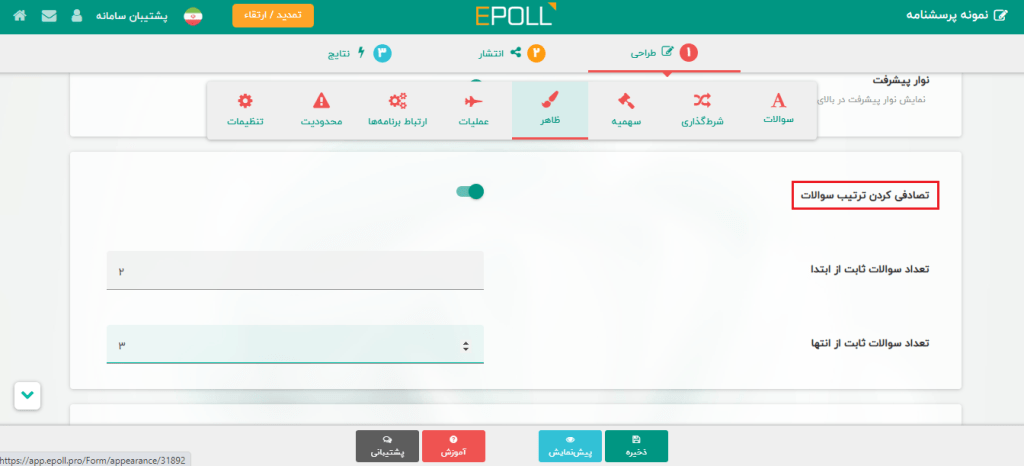
کاربرد:
یکی از مهمترین کاربردهای تصادفی کردن ترتیب سوالات، استفاده در طراحی و ساخت آزمون میباشد تا ترتیب سوالات نمایش شده برای آزموندهندگان متفاوت شده و احتمال تقلب را کاهش دهد.
پشتیبانی در پلنها:
این قابلیت در پلنهای حرفهای و تحقیقاتی پشتیبانی میشود.
تصادفی کردن ترتیب گزینه سوالات
با فعال کردن تصادفی کردن ترتیب گزینهها، در هر نوبت بارگذاری پرسشنامه، گزینههای مربوط به سوالات انتخابی به صورت تصادفی چیده شده و به کاربر پاسخدهنده نمایش داده میشود.
تصادفی کردن ترتیب گزینهها بدین منظور است که ترتیب نمایش گزینههای سوالات که برای هر کاربر بارگذاری میشود با کاربر دیگر متفاوت باشد. با انجام این کار تصادفی بودن ترتیب گزینهها برای تمامی سوالات یک پرسشنامه اتفاق خواهد افتاد. در صورتی که بخواهید، فقط در بعضی از سوالات، ترتیب گزینهها به صورت تصادفی نمایش داده شود، لازم است که در تنظیمات مربوط به آن سوالات “گزینهها به صورت تصادفی” را فعال نمایید.
نحوه تصادفی کردن ترتیب گزینه سوالات:
برای تصادفی کردن ترتیب گزینه سوالات کافی است که در بخش طراحی به صفحه ظاهر بروید و تصادفی کردن ترتیب گزینهها را فعال نمایید.
کاربرد:
از کاربردهای مهم تصادفی کردن نمایش گزینههای سوالات، میتوان استفاده در طراحی و ساخت آزمون جهت کاهش احتمال تقلب نام برد. همچنین از کاربردهای دیگر این قابلیت، برای اجرای پرسشنامههای تحقیقات بازاری که توسط مصاحبه گران صورت میگیرد، میباشد.
پشتیبانی در پلنها:
این قابلیت در پلنهای حرفهای و تحقیقاتی پشتیبانی میشود.
نمایش شناسه/شماره سوال
قابلیت نمایش و یا عدم نمایش شماره / شناسه سوال در هنگام بارگذاری پرسشنامه در سامانه وجود دارد.
شماره / شناسه سوال:
شماره / شناسه سوال به صورت پیشفرض قبل از متن سوال نمایش داده میشود. درمواقعی نیاز دارید با وجود تعریف شماره / شناسه سوال در هنگام طراحی، این مقادیر در هنگام نمایش پرسشنامه به کاربر نمایش داده نشود .
برای انجام این کار کافی است که در بخش طراحی به صفحه ظاهر بروید و نمایش شماره / شناسه سوال را غیر فعال نمایید.
برای اطلاعات بیشتر در خصوص کاربرد و نحوه مشخص کردن شناسه سوال به “شماره / شناسه سوال” مراجعه نمایید.
پشتیبانی در پلنها:
این قابلیت در تمامی پلنها پشتیبانی میشود.
لوگوی بارگذاری پرسشنامه
این لوگو در زمانی که پرسشنامه در حال بارگذاری است نمایش داده میشود.
لوگوی بارگذاری:
چنانچه تمایل دارید که هر دفعه که پرسشنامه بارگذاری میشود، لوگوی دلخواه شما به کاربر نمایش داده شود، کافی است که لوگوی پیشفرض ایپُل را به لوگوی دیگری تغییر دهید.
نحوه اضافه کردن لوگو:
هنگام بارگذاری پرسشنامهها، چند لحظهای طول میکشد تا پرسشنامه به کاربر نشان داده شود. در این زمان، لوگوی ایپُل به همراه متن “لطفا کمی صبر کنید” به صورت پیشفرض نمایش داده میشود. چنانچه تمایل دارید تا عکس مربوط به این لوگو را تغییر دهید، کافی است که عکس دلخواه را بارگذاری کنید.
پشتیبانی در پلنها:
این قابلیت در پلن تحقیقاتی پشتیبانی میشود.
نمایش لوگو در پرسشنامه
قابلیت اضافه کردن لوگو در قسمت بالای پرسشنامه در سامانه وجود دارد.
لوگو:
هنگام طراحی پرسشنامه میتوانید، لوگو و یا عکسی در سمت چپ بالای صفحه پرسشنامه اضافه کنید. نوع فایلی که جهت لوگو استفاده میشود به فرمت imageهای متداول است که شامل jpeg, gif, tiff, … میباشد. بهتر است که از عکسهای با حجم کم استفاده شود تا هنگام نمایش پرسشنامه به خاطر کندی اینترنت، با مشکل دیر بارگذاری شدن پرسشنامه مواجه نشوید.
نحوه اضافه کردن لوگو:
برای اضافه کردن لوگو به پرسشنامه کافی است که در صفحه طراحی به صفحه ظاهر بروید. سپس در بخش لوگو، بر روی کلید “Choose File” عکس مورد نظر خود را انتخاب کنید.
پس از انتخاب فایل، پیش نمایشی از عکس انتخاب شده نمایش داده میشود. چنانچه خواستید این عکس را حذف کنید میتوانید بر روی کلید “حذف” که در ذیل عکس دیده میشود کلیک کنید.
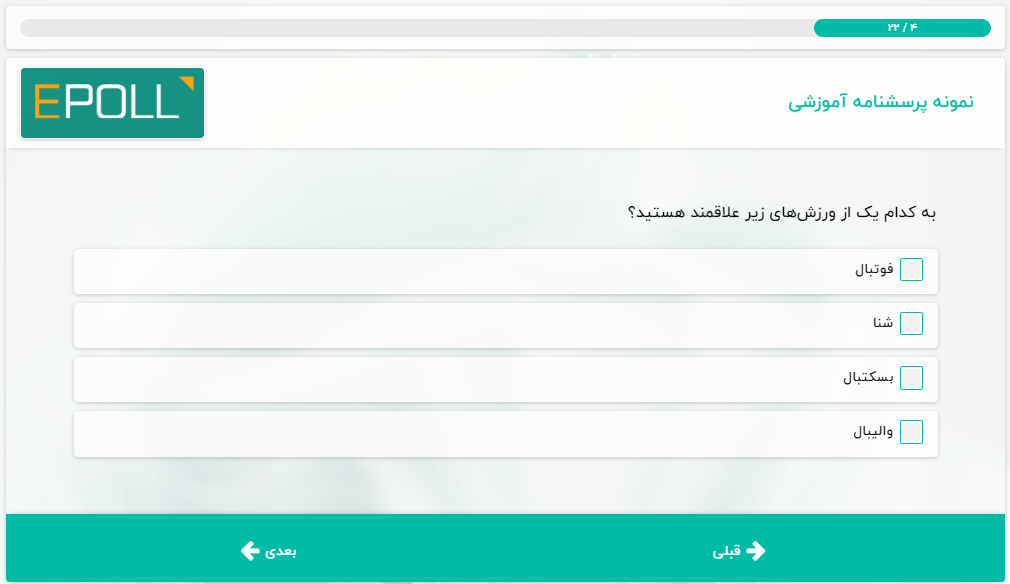
پشتیبانی در پلنها:
این قابلیت در پلنهای حرفهای و تحقیقاتی پشتیبانی میشود.
فونت های پرسشنامه
در سامانه ایپل 34 نوع فونت مختلف وجود دارد که میتواند برای طراحی پرسشنامهها مورد استفاده قرار گیرد.
انواع فونتهای مختلف:
طراحان معمولا با توجه به نوع سوالات پرسشنامه خود، ترجیح میدهند که از فونت خاصی استفاده نمایند. در سامانه ایپُل 34 نوع فونت مختلف وجود دارد که میتواند برای پرسشنامه مورد استفاده قرار گیرد.
نحوه تغییر فونت پرسشنامه:
برای تغییر فونت پیشفرض پرسشنامه کافی است که در بخش طراحی به صفحه ظاهر بروید. در قسمت فونت پرسشنامه، لیستی از فونتهای موجود به همراه فونت پیشفرض (فونت یکان) در سامانه نمایش داده میشود. در صورت لزوم، شما میتوانید یکی از آنها را برای پرسشنامه خود انتخاب کنید.
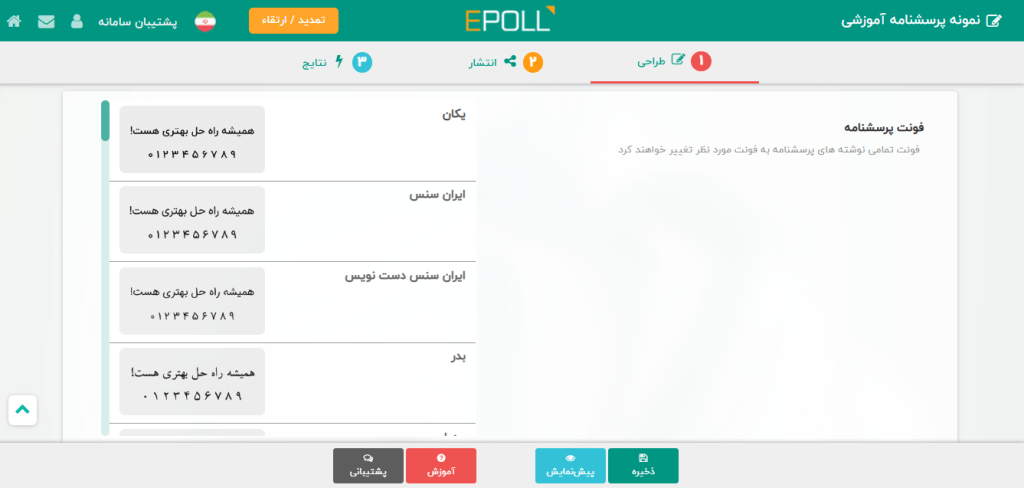
پشتیبانی در پلنها:
این قابلیت در تمامی پلنها پشتیبانی میشود.
قالب و رنگ بندی
در سامانه به صورت پیشفرض، بیش از 50 تم و رنگبندی برای قالب صفحه سوالات وجود دارد که میتواند برای پرسشنامهها مورد استفاده قرار گیرد.
تمها و رنگبندیهای مختلف:
طراحان معمولا با توجه به نوع سوالات پرسشنامه خود، ترجیح میدهند که از تم یا رنگبندی خاصی استفاده نمایند. در سامانه ایپُل بیش از 50 تم و رنگبندی مختلف وجود دارد که میتواند برای پرسشنامه مورد استفاده قرار گیرد.
نحوه تغییر قالب صفحه سوالات:
برای تغییر قالب پیشفرض پرسشنامه کافی است که در بخش طراحی به صفحه ظاهر بروید. در قسمت قالب و رنگ بندی، لیستی از تمهای موجود به همراه تم پیشفرض در سامانه نمایش داده میشود. در صورت لزوم، شما میتوانید یکی از آنها را برای پرسشنامه خود انتخاب کنید.
اکثر تمهای نمایش داده شده به همراه یک عکس پسزمینه پرسشنامه میباشد. چنانچه ترجیح میدهید از عکس دیگری به عنوان پسزمینه پرسشنامه خود استفاده کنید، کافی است که در ابتدا تم مورد نظر خود را انتخاب کنید و سپس توسط “تغییر تصویر پسزمینه”، عکس دلخواه خود را جایگزین نمایید.
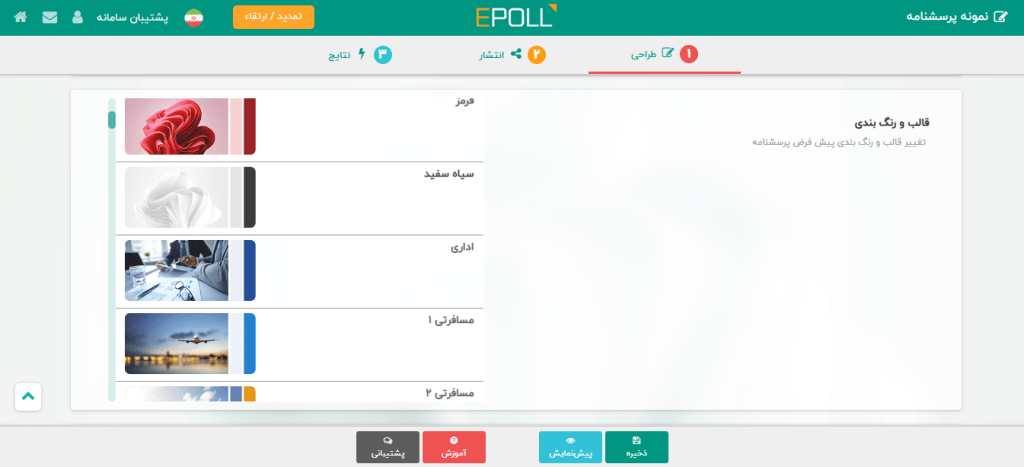
پشتیبانی در پلنها:
این قابلیت در تمامی پلنها پشتیبانی میشود.
تصویر پسزمینه پرسشنامه
در سامانه ایپُل میتوانید تصویر پسزمینهای به پرسشنامه خود اضافه نمایید.
تصویر پسزمینه پرسشنامه:
به صورت پیشفرض، عکسی به عنوان پسزمینه برای پرسشنامه وجود ندارد. شما میتوانید عکسی را به عنوان پسزمینه انتخاب کنید و یا آن را تغییر داده و یا حذف کنید. پیشنهاد میشود که از عکسهای با سایز ۷۲۰*۱۲۸۰ جهت این کار استفاده شود.
نحوه اضافه و یا تغییر تصویر پسزمینه
برای اضافه و یا تغییر تصویر پسزمینه پرسشنامه کافی است که در بخش طراحی به صفحه ظاهر بروید. سپس در بخش تصویر پسزمینه، بر روی کلید “Choose File” عکس مورد نظر خود را انتخاب کنید.
پس از انتخاب فایل، پیشنمایشی از عکس انتخاب شده نمایش داده میشود. چنانچه خواستید این عکس را حذف کنید میتوانید بر روی کلید “حذف” که در ذیل عکس دیده میشود کلیک کنید.
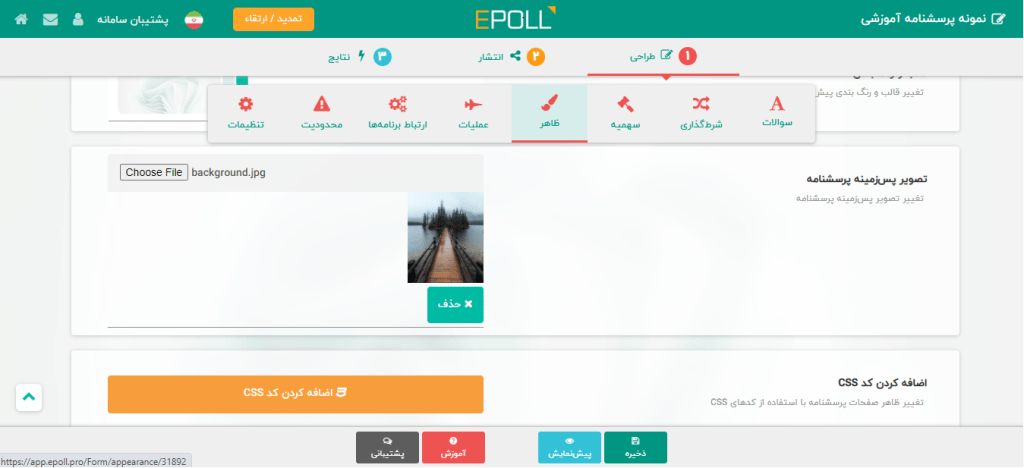
پشتیبانی در پلنها:
این قابلیت در تمامی پلنها بجز پلن پایه پشتیبانی میشود.
سفارشی سازی با کد CSS
در سامانه ایپُل میتوانید با استفاده از کدهای CSS پرسشنامه خود را به قالب و یا رنگبندی مورد دلخواه خود تغییر دهید.
کد CSS:
قالب، رنگبندی و چیدمان المانهای یک صفحه بر روی مرورگر توسط کدهای CSS شکل میگیرد. در سامانه ایپُل ، قابلیتی وجود دارد که شما میتوانید کدهای CSS خود را به صفحه پرسشنامه اضافه نمایید. بنابر این افراد آشنا با کدنویسی CSS میتوانند، المانهای صفحه نمایش پرسشنامه را به شکل دلخواه خود تبدیل نمایند.
نحوه اضافه کردن کد CSS
برای اضافه کردن کد CSS به پرسشنامه کافی است که در بخش طراحی به صفحه ظاهر بروید. سپس در قسمت اضافه کردن کد CSS، کافی است بر روی کلید “اضافه کردن کد CSS” کلیک کنید تا پنجرهای جدید باز شود. در این پنجره شما میتوانید کدهای CSS خود را به پرسشنامه اضافه کنید.

پشتیبانی در پلنها:
این قابلیت در پلنهای حرفهای و تحقیقاتی پشتیبانی میشود.
متن کلید ارسال
در سامانه ایپُل میتوانید متن کلید ارسال را به متن دلخواه خود تغییر دهید
کلید ارسال:
در انتهای صفحه پرسشنامه، کلیدی جهت ثبت و ارسال پاسخ کاربر وجود دارد. متن روی این کلید “ارسال” میباشد. چنانچه نیاز باشد با توجه به نوع سوالات پرسشنامه، متن این کلید را تغییر دهید، براحتی میتوانید آن را انجام دهید.
نحوه تغییر متن کلید ارسال:
برای تغییر متن کلید ارسال، کافی است که در بخش طراحی به صفحه ظاهر بروید. سپس در قسمت تغییر متن کلید ارسال، متن مورد نظر خود را وارد نمایید. در صورتی که متنی را وارد ننمایید، متن ارسال بر روی کلید ظاهر خواهد شد.
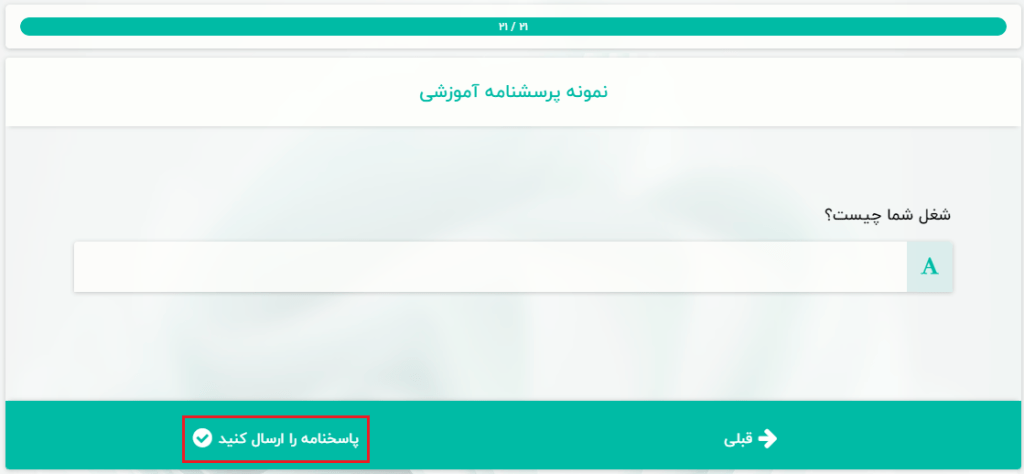
پشتیبانی در پلنها:
این قابلیت در تمامی پلنها بجز پلن پایه پشتیبانی میشود.